iPhoneが普及したことで、さまざまな曲があらゆる形で使われるようになりました。そのさまざまな曲が使われる用途の1つとして着信音があります。自身が好きな曲を使用して着信音を楽しむ方もたくさんいますが、自ら着信音を作成するとなると作業が難しく感じられるかもしれません。ですが、あるツールを用いることで簡単にiPhoneで着信音を作成することができるようになります。
iPhoneの着信音を作成する方法の1つとして挙げられるのが、WEBサイトの使用です。WEBサイトで既に着信音として配信されているものをダウンロードすることで使用していきます。パソコンでダウンロードした着信音をCopyTrans Managerなどのような無料ソフトを用いてiPhoneに追加します。
WEBサイトから着信音を作成するためには、自らのスキルや環境などに合わせてWEBサイトを選択していくことが必要となります。WEBサイトの中には、日本語に対応していないものもあるので、しっかりと吟味していかなければなりません。WEBサイトによって着信音の作成方法も大きく変わりますが、しっかりとパソコンにダウンロードして保存を完了すれば、いつでもiPhoneに移行して着信音を作成できる準備が整います。
iPhoneの着信音を作成するにあたって、iTunesを使うという方法もあります。まずは、iTunesを開いて着信音として使用したい曲を選択します。その曲にカーソルを持っていき、右クリックして「曲の情報」という項目を選びます。次に「オプション」のタブに移り、停止時間が設定できるので30秒以下に直して右下にある「OK」ボタンを押します。続いて、使用したい曲を今度は左クリックします。そこから、「ファイル」、「変換」に順次クリックしていって「AACバージョンを作成」を選ぶと使用したい曲が複製されるようになります。
作成した曲のAACバージョンを右クリックすると「Windowsエクスプローラーで表示」という項目が現れるので選択します。すると、作成した曲がフォルダーに表示されるようになります。ファイル拡張子を変更することができるため、「.m4a」から「.m4r」に手直しを加えます。これでiPhoneの着信音として使用することが可能になります。その後にiPhoneをコンピューターに繋いで作成した着信音をフォルダーからiTunesの「着信音」にドラッグして、iPhoneの着信音として設定を行えば作業完了です。
iPhoneの着信音作成に最適なツールとして挙げられるのがDr.Foneです。こちらのソフトを用いた着信音を作成する手順として、まずソフトのダウンロードが完了したらiPhoneをパソコンに接続します。
Dr.Foneを起動し、「スマホ管理」という項目があるのでクリックすると、画面が切り替わります。
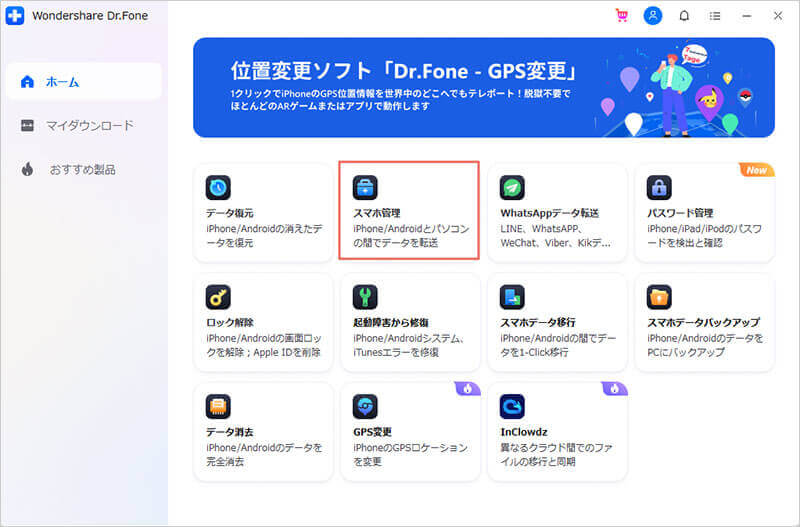
画面が切り替わった後のページ上部に「Music」という項目があるので選択します。選択したら画面に曲が表示されるようになるため、着信音として使用したい曲にチェックを入れて曲名を押し、「着信音」の項目をクリックします。
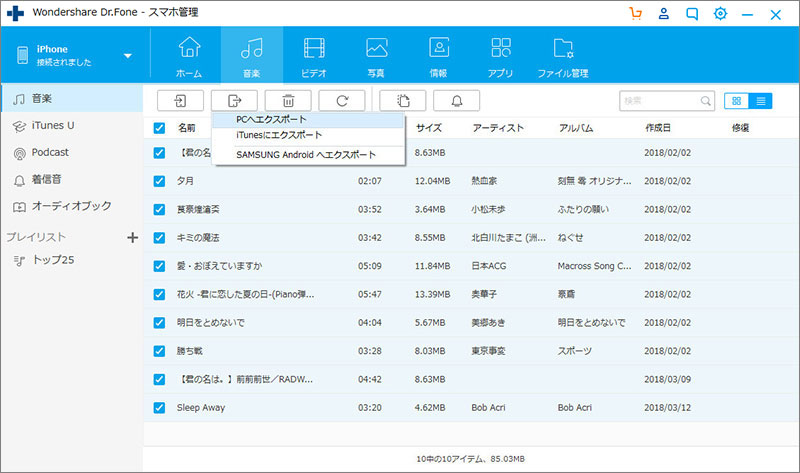
すると、着信音として作成したい曲の設定ができるようになります。設定では、40秒以内で曲の好きな部分を切り取ることが可能なので、自身の好みに合わせて調整していきましょう。設定完了後にパソコンに保存するためのボタンをクリックします。パソコンに保存が完了したら、次はiPhoneに保存するためのボタンがあるので同様の操作が必要です。ボタンをクリックするだけでiPhoneに着信音がそのままダウンロードされます。このように、Dr.Foneを用いるとより簡単にiPhoneで着信音を作成することができるようになります。
さまざまなツールを活用することで、着信音を作成してさらに楽しくiPhoneを使用することができます。そして、より簡単に着信音を作成するためのツールとしてDr.Foneの存在は必要不可欠と言えます。作業方法が非常に分かりやすく、パソコンの操作にさほど詳しくなくともスムーズに扱うことが可能なので、最も着信音の作成に適したツールです。

iPhone/iPadなどのiOSデバイスとパソコン/iTunes間でデータを自由に転送
akira
編集